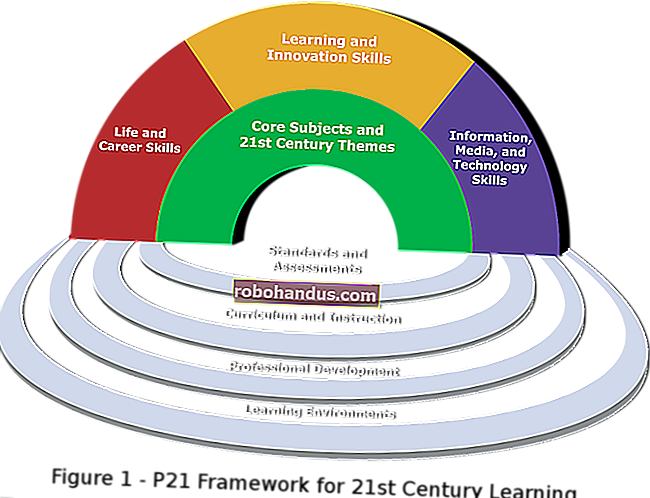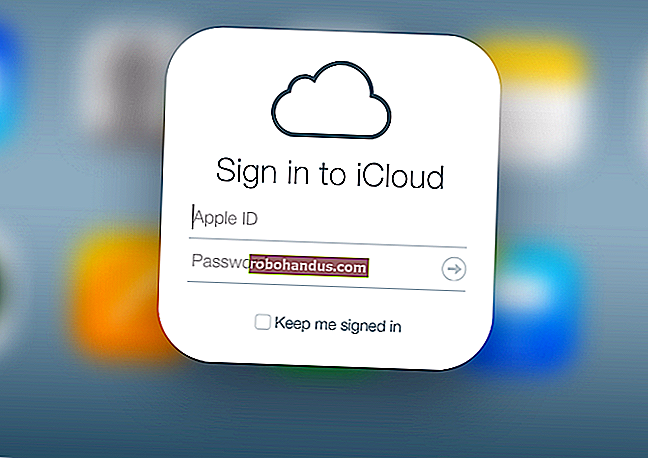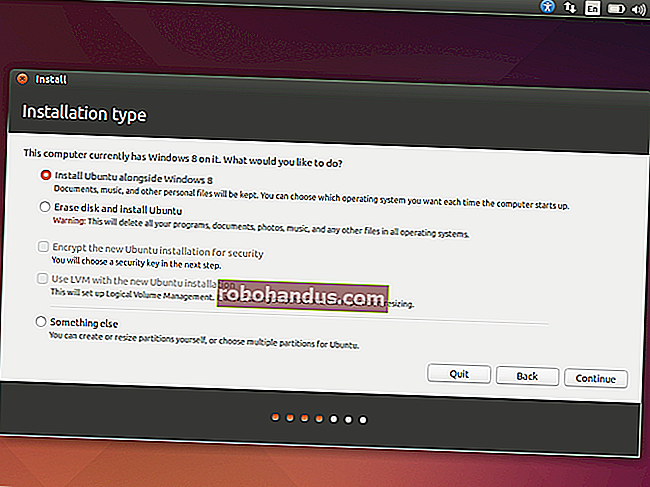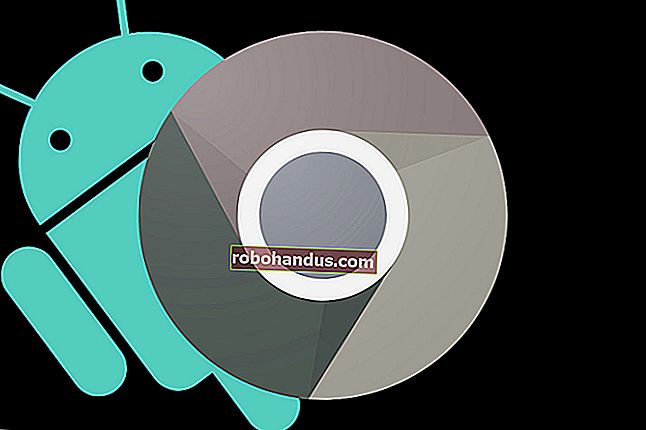Apa Perbedaan Antara APFS, Mac OS Extended (HFS +), dan ExFAT?

Jadi Anda menggunakan Disk Utility untuk mempartisi hard drive baru Anda saat Anda disajikan dengan pilihan sistem file potensial. Daftar ini lebih panjang dari yang Anda kira, dengan istilah seperti “APFS (Case-sensitive)” dan “Mac OS Extended (Journaled, Encrypted)” untuk dipilih.

Apa artinya semua ini, dan mana yang harus Anda pilih? Pada dasarnya ada tiga opsi utama:
TERKAIT: Yang Baru di macOS 10.13 High Sierra, Tersedia Sekarang
- APFS , atau "Apple File System", adalah salah satu fitur baru di macOS High Sierra. Ini dioptimalkan untuk solid state drive (SSD) dan perangkat penyimpanan semua flash lainnya, meskipun itu juga akan berfungsi pada drive mekanis dan hybrid.
- Mac OS Extended , juga dikenal sebagai HFS Plus atau HFS + , adalah sistem file yang digunakan di semua Mac dari tahun 1998 hingga sekarang. Di macOS High Sierra, ini digunakan di semua drive mekanis dan hybrid, dan versi macOS yang lebih lama menggunakannya secara default untuk semua drive.
- ExFAT adalah opsi lintas platform terbaik, dirancang untuk bekerja pada sistem Windows dan macOS. Gunakan ini untuk drive eksternal yang akan dihubungkan ke kedua jenis komputer.
Memilih sistem file pada dasarnya memilih di antara ketiga opsi ini. Faktor-faktor lain, seperti enkripsi dan sensitivitas huruf besar, bukanlah sesuatu yang harus Anda tutupi. Mari selami sedikit lebih banyak detail tentang tiga pilihan teratas di bawah ini, lalu jelaskan beberapa sub-opsi.
APFS: Terbaik untuk Solid State dan Flash Drive

APFS, atau Apple File System, adalah sistem file default untuk solid state drive dan memori flash di macOS High Sierra 2017. Pertama kali dirilis pada tahun 2016, ia menawarkan semua jenis manfaat dibandingkan Mac OS Extended, default sebelumnya.
TERKAIT: Dijelaskan APFS: Yang Perlu Anda Ketahui Tentang Sistem File Baru Apple
Untuk satu hal, APFS lebih cepat: menyalin dan menempelkan folder pada dasarnya seketika, karena sistem file pada dasarnya menunjuk ke data yang sama dua kali. Dan peningkatan metadata berarti sangat cepat untuk melakukan hal-hal seperti menentukan berapa banyak ruang yang digunakan folder di drive Anda. Ada juga sejumlah peningkatan keandalan, membuat hal-hal seperti file yang rusak menjadi lebih jarang. Ada banyak keuntungan disini. Kami baru saja membaca sekilas permukaannya, jadi lihat artikel kami tentang segala hal yang perlu Anda ketahui tentang APFS untuk informasi lebih lanjut tentang manfaat APFS.
Jadi apa hasil tangkapannya? Kompatibilitas terbalik. MacOS Sierra 2016 adalah sistem operasi pertama yang mampu membaca dan menulis ke sistem APFS, yang berarti Mac mana pun yang menggunakan sistem operasi lama tidak akan dapat menulis ke drive berformat APFS. Jika ada Mac lama yang Anda perlukan drive untuk bekerja, APFS adalah pilihan yang buruk untuk drive itu. Dan lupakan tentang membaca drive APFS dari Windows: bahkan belum ada alat pihak ketiga di luar sana untuk itu.
APFS juga tidak kompatibel dengan Time Machine saat ini, jadi Anda harus memformat drive cadangan sebagai Mac OS Extended.
Selain itu, mungkin tidak ada alasan untuk tidak menggunakan APFS pada saat ini, terutama pada drive solid state dan memori flash.
Mac OS Diperluas: Terbaik untuk Drive Mekanis, Atau Drive yang Digunakan Dengan Versi macOS yang Lebih Lama

Mac OS Extended adalah sistem file default yang digunakan oleh setiap Mac dari tahun 1998 hingga 2017, ketika APFS menggantikannya. Hingga hari ini, ini tetap menjadi sistem file default untuk hard drive mekanis dan hibrid, baik saat menginstal macOS maupun saat memformat drive eksternal. Ini sebagian karena manfaat APFS tidak begitu jelas pada drive mekanis.
Jika Anda memiliki hard drive mekanis, dan Anda berniat untuk menggunakannya hanya dengan Mac, mungkin yang terbaik adalah tetap menggunakan Mac OS Extended. Dan setiap drive yang perlu bekerja dengan Mac lama, menjalankan El Capitan atau yang lebih lama, harus benar-benar diformat dengan Mac OS Extended, karena APFS tidak kompatibel dengan komputer tersebut.
APFS juga tidak berfungsi dengan Time Machine, jadi Anda harus memformat drive apa pun yang ingin Anda gunakan untuk mencadangkan Mac Anda menggunakan Mac OS Extended.
ExFat: Terbaik untuk Drive Eksternal yang Dibagikan dengan Komputer Windows

ExFat pada dasarnya hanya boleh digunakan pada drive yang perlu bekerja dengan komputer Windows dan macOS. Format tanggal kembali ke tahun 2006, dan dibuat oleh Microsoft untuk menyediakan beberapa kompatibilitas lintas platform dari format FAT32 lama tanpa batasan ukuran file dan partisi. Ini bukan format file yang dioptimalkan secara khusus — ini jauh lebih rentan terhadap fragmentasi file daripada APFS atau Mac OS Extended, karena satu hal, dan metadata serta fitur lain yang digunakan oleh macOS tidak ada.
Tetapi memformat drive dengan ExFAT menawarkan satu keuntungan besar: baik komputer Windows dan macOS dan keduanya membaca dan menulis ke format ini. Tentu, Anda dapat membaca drive berformat Mac di Windows atau membaca drive berformat Windows di Mac, tetapi kedua solusi tersebut membutuhkan biaya atau tidak stabil. Jadi, terlepas dari kekurangannya, ExFAT adalah pilihan terbaik Anda untuk hard drive lintas platform.
TERKAIT: Cara Membaca Drive Berformat Mac di PC Windows
Peka Huruf Besar-Kecil: Hindari Kecuali Anda Tahu Mengapa Anda Menginginkannya

APFS dan Mac OS Extended keduanya menawarkan opsi "Peka Huruf Besar-Kecil", tetapi macOS tidak menggunakan pengaturan ini secara default. Dan kecuali Anda benar-benar tahu apa yang Anda lakukan, dan memiliki alasan khusus untuk menginginkannya, Anda tidak boleh menggunakan sensitivitas huruf besar saat memformat drive.
Agar jelas, Anda dapat menggunakan huruf kapital dalam nama file dengan cara apa pun. Sensitivitas Huruf sebagian besar menentukan apakah sistem file melihat perbedaan huruf besar. Secara default, tidak, itulah sebabnya Anda tidak dapat memiliki file bernama "Fun.txt" dan "fun.txt" di folder yang sama di Mac. Sistem file melihat nama file sebagai identik, meskipun terlihat berbeda bagi Anda.
Mac menggunakan sensitivitas huruf besar-kecil pada sistem file secara default pada tahun 90-an, tetapi ini berubah sekitar waktu peluncuran Mac OS X. Sistem berbasis UNIX umumnya case sensitive dan Mac OS X adalah sistem operasi Mac pertama yang didasarkan pada standar UNIX, jadi ini agak tidak biasa. Agaknya, sistem file case-sensitive hanya dipandang kurang ramah pengguna.
Saat ini, mengaktifkan sensitivitas huruf dapat merusak beberapa aplikasi Mac yang mengharapkan sistem file tidak sensitif huruf besar / kecil.
Rekomendasi kami adalah menghindari sensitivitas huruf besar-kecil untuk APFS dan Mac OS Extended kecuali Anda memiliki alasan khusus untuk menginginkannya. Tidak banyak manfaat untuk mengaktifkannya, tetapi segala macam hal dapat rusak, dan menyeret file dari satu file ke file lain dapat menyebabkan hilangnya data.
Enkripsi Melindungi File Anda, Tetapi Mungkin Mempengaruhi Kinerja
Kami telah memberi tahu Anda cara mengenkripsi hard drive macOS Anda, tetapi cara tercepat untuk menyelesaikannya adalah mengaktifkan enkripsi saat Anda pertama kali memformat drive. Baik APFS dan Mac OS Extended menawarkan opsi Terenkripsi, dan jika keamanan menjadi perhatian, sebaiknya gunakan ini pada drive eksternal.
Kelemahan utamanya adalah melupakan kunci enkripsi berarti kehilangan akses ke file Anda. Jangan mengenkripsi drive kecuali Anda dapat mengingat kuncinya, atau kecuali Anda memiliki tempat yang aman untuk menyimpannya.
Kelemahan potensial lainnya dari enkripsi adalah kinerja. Membaca dan menulis akan lebih lambat pada drive yang dienkripsi, tetapi menurut kami itu sepadan — terutama pada Mac portabel, seperti laptop.
Pilihan Lain: MS-DOS (FAT) dan Windows NT

Pengamat bermata elang akan melihat lebih banyak opsi daripada yang saya uraikan di atas. Berikut ringkasan singkatnya.
- MS-DOS (FAT) adalah format file kuno yang kompatibel dengan terbalik, pendahulu FAT32. Gunakan ini hanya jika Anda benar-benar membutuhkan kompatibilitas dengan versi Windows yang lebih lama dari XP SP2. Anda hampir pasti tidak.
- Sistem File Windows NT mungkin ditawarkan tergantung pada pengaturan Anda. Ini adalah jenis drive utama yang digunakan oleh sistem Windows, dan mungkin ide yang lebih baik untuk membuat partisi seperti itu pada sistem Windows.
Kami telah memberi tahu Anda perbedaan antara FAT32, exFAT, dan NTFS, jadi periksa daftar itu untuk detail lebih lanjut tentang ini dan opsi lainnya.
Kredit foto: Patrick Lindenberg, Brian Blum, Foto Tinh tế, Telaneo